Hva skjer når du sletter Spotify-bufferen? – TechCult
Miscellanea / / November 21, 2023
Spotify er en kjent musikkstrømmeplattform som bringer musikkverdenen nær deg. Du kan lage dine egne personlige spillelister for enhver stemning og anledning. Men noen ganger er det en mulighet for at ting kan gå galt med appen, for eksempel at spillelisten din ikke blir oppdatert eller at sangene ikke spilles riktig. I situasjoner som disse kan det hjelpe å tømme cachen på Spotify. Vet du ikke hva som skjer når du tømmer Spotify-bufferen? Ingen grunn til bekymring, les til slutten!
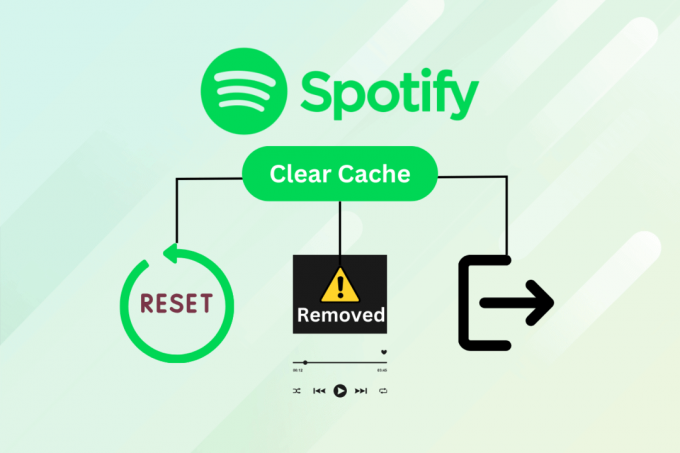
Hva skjer når du sletter Spotify-bufferen?
Å tømme hurtigbufferen på Spotify kan løse ulike problemer generert i appen og til og med spare deg for litt lagringsplass. Før du kjenner konsekvensene av å slette cache på Spotify, la oss få vite grunnleggende informasjon om det.
Hva er cache på Spotify?
Cache refererer til en liten datafillagret av Spotify på enheten din for å forbedre den generelle opplevelsen som appens lastetider og brukeropplevelse. Den lagrer vanligvis anbefalinger på startskjermen, forslag til ukentlige spillelister og mange flere. Appen er ikke pålagt å laste inn alt hver gang du starter appen. Appen er helt avhengig av den lagrede cachen for å laste inn dataene spontant.
Du bør huske på at å tømme hurtigbufferen vil føre til sletting av alle midlertidige filer, inkludert nedlastet musikk. Så sørg for å sikkerhetskopiere alle data før du hopper på prosessen. La oss utforske hva som skjer når du tømmer bufferen på Spotify:
- Opprydding av lagring: Midlertidige filer lagres på enheten din når du bruker Spotify, og lagringen som tas opp av disse filene kan føre til at enheten blir tregere. Etter å ha tømt bufferen, fjernes alle de midlertidige filene, noe som fører til at det frigjøres plass.
- Fjerning av nedlastet informasjon: Hvis du noen gang har lastet ned musikk frakoblet, vil tømme bufferen slette informasjonen om den, og du vil bli bedt om å laste den ned igjen neste gang.
- Innstillinger Tilbakestill: Å tømme Spotify-bufferen kan noen ganger tilbakestille appens innstillinger til standard, noe som er nyttig for å løse eventuelle problemer du står overfor angående appen.
- Logger av Spotify: I mange tilfeller kan Spotify-kontoen din være logget ut etter at du har tømt bufferen. Dette betyr at du blir bedt om å logge på igjen med legitimasjonen din.
- Sparer batterilevetid: Hvis hurtigbufferen er full, vil det belaste enhetens batteri. Imidlertid kan tømming av buffer redusere belastningen og spare batterilevetid.
Les også:Slik fjerner du deg selv fra en familieplan på Spotify
Er det trygt å slette Spotify Cache?
Ja, er det helt trygt å tømme hurtigbufferen på Spotify. Det anbefales imidlertid å unngå å tømme hurtigbufferen hvis det ikke er noen lagringsproblemer på enheten din eller problemer med appen fordi dine personlige data også blir slettet.
Slik tømmer du buffer på Spotify
Enten du hører på Spotify på Windows, iPhone, Android eller Mac, er musikktjenesten avhengig av å laste ned masse data kontinuerlig for å streame musikk. Appen har noen triks for å forbedre ytelsen, inkludert å tømme noe innhold lokalt på enheten din på Spotify-bufferen. I avsnittene nedenfor lærer du hvordan du tømmer hurtigbufferen på Spotify på forskjellige enheter.
Alternativ 1A: På iPhone via Spotify-appen
Følg trinnene nevnt nedenfor for å tømme Spotify-bufferen på iPhone:
1. Åpne Spotify app på enheten din og gå til Ditt bibliotek.

2. Trykk på profilen din i øverste venstre hjørne.

3. Trykk på Innstillinger og personvern.

4. Trykk på Oppbevaring.
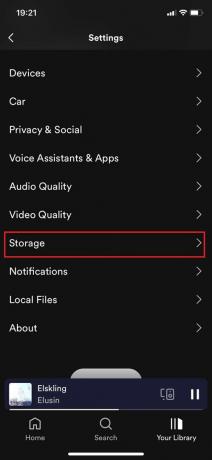
5. Til slutt, trykk på Tøm cache.
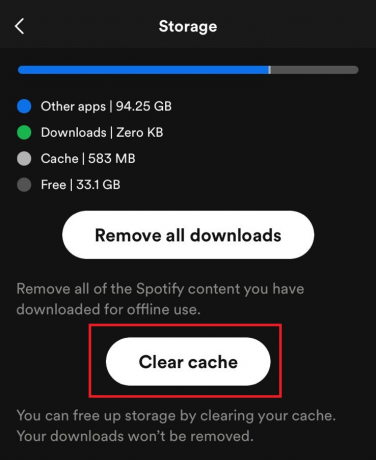
Alternativ 1B: Via iPhone-lagring
Du kan også tømme Spotify-appbufferen ved å slette den fra iPhone-innstillingene. Dette er hvordan:
1. Åpen Innstillinger og trykk på Generell.
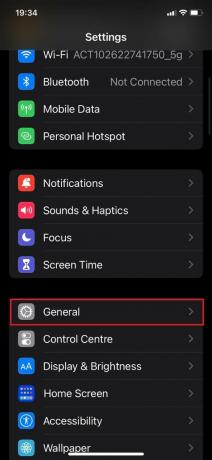
2. Trykk på iPhone-lagring.

3. Nå, sveip ned og velg Spotify.
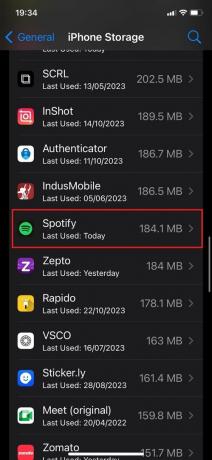
4. Trykk på Last ned appen for å frigjøre lagring og hurtigbuffer, men beholde data og dokumenter.
Merk: Du kan også trykke på Slett appen for å tømme all buffer og installere på nytt.
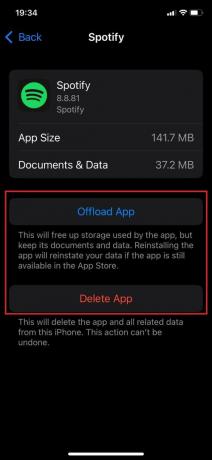
Alternativ 2A: On Android Via Spotify-innstillinger
Det er forskjellige måter å tømme hurtigbufferen på Android. Du kan enten gjøre det fra Spotify-innstillinger eller bruke appinfomenyen. Følg trinnene nedenfor for å tømme hurtigbufferen gjennom Spotify-innstillingene:
Merk: Siden Android-innstillingene varierer fra produsent til produsent, ble trinnene nedenfor utført fra One Plus Nord CE2 Lite.
1. Åpen Spotify på enheten din.
2. Trykk på Innstillinger gir plassert øverst til høyre.

3. Sveip ned og trykk på Clære cache og bekrefte det.

Alternativ 2B: On Android Via infomenyen
Følg trinnene nedenfor for å tømme hurtigbufferen fra Spotify info-menyen:
1. Langt trykk på Spotify-ikonet.
2. Trykk på Jeg og appinfomenyen åpnes.
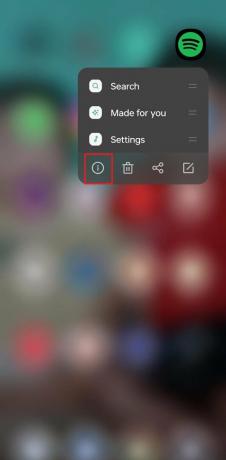
3. Trykk på Lagringsbruk.
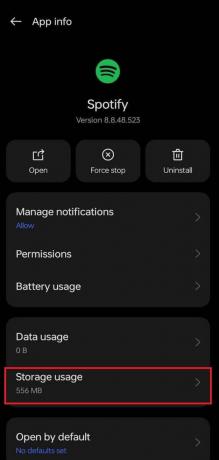
4. Trykk på Tøm cache etter å ha sjekket cache-dataene.
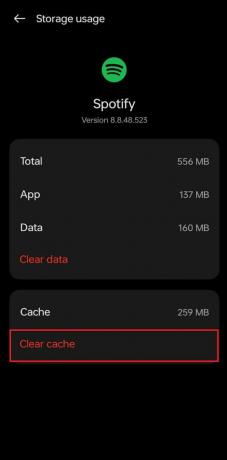
Det er det! Bufferen din vil bli fjernet.
Les også:Hvordan laste ned Spotify-spilleliste til MP3 på Android
Alternativ 3: På Mac
Følg trinnene nevnt nedenfor for å tømme Spotify-bufferen på Mac:
1. Åpen Finner.
2. Plukke ut Gå og klikk deretter på Datamaskin.
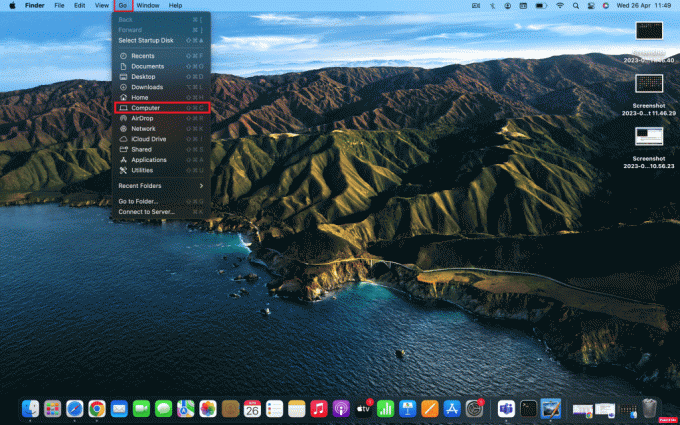
3. Dobbeltklikk på Mac og klikk deretter på Brukere.
4. Velg profil som du tømmer bufferen fra.
5. Klikk på Lbibliotek mappe.
6. Søk etter Cache mappen og åpne den.
7. Åpne com.spotify.client mappen og slett mappe ligger inne i den.
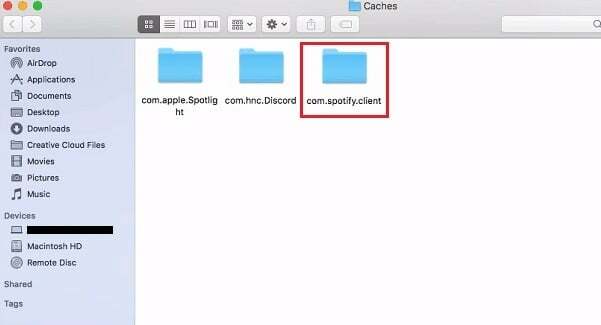
8. Gå til Bibliotek for å slette frakoblet buffer.
9. Klikk på Applikasjonsstøtte.
10. Plukke ut Spotify og slett watch-sources.bnk fil.
Bufferen din blir slettet fra Mac-en.
Alternativ 4: På Windows
Følg trinnene nevnt nedenfor for å tømme Spotify-bufferen på Windows:
1. Klikk på din regnskap navn øverst til høyre.
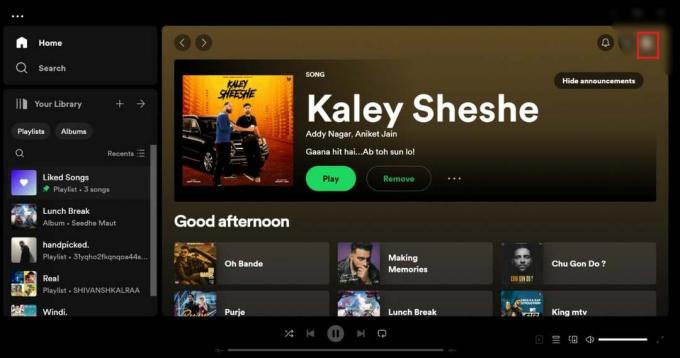
2. Klikk på Innstillinger.
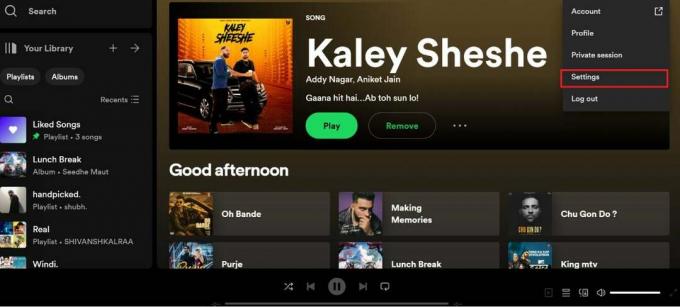
3. Klikk på Tøm cache ved siden av Cache.
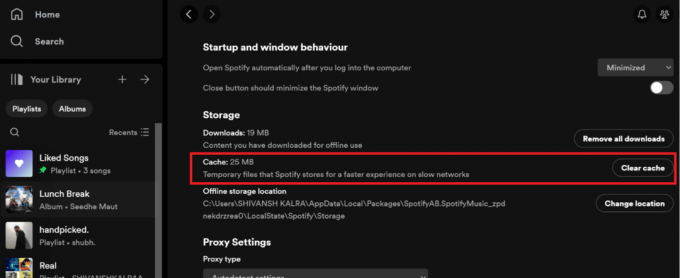
Nå vil du kunne tømme Spotify-bufferen fra Windows.
Les også:29 beste motiverende podcaster på Spotify: Bli inspirert når som helst, hvor som helst
Du vil alltid ha det perfekte lydsporet for hånden med Spotify-kuraterte spillelister for ethvert øyeblikk og humør. Håper denne bloggen hjalp deg med å finne ut hva skjer når du tømmer Spotify-bufferen. Hvis du har spørsmål, send dem i kommentarfeltet nedenfor!
Pete er en senior stabsskribent ved TechCult. Pete elsker alt som er teknologi og er også en ivrig gjør-det-selv-er i hjertet. Han har et tiår med erfaring med å skrive instruksjoner, funksjoner og teknologiguider på internett.



